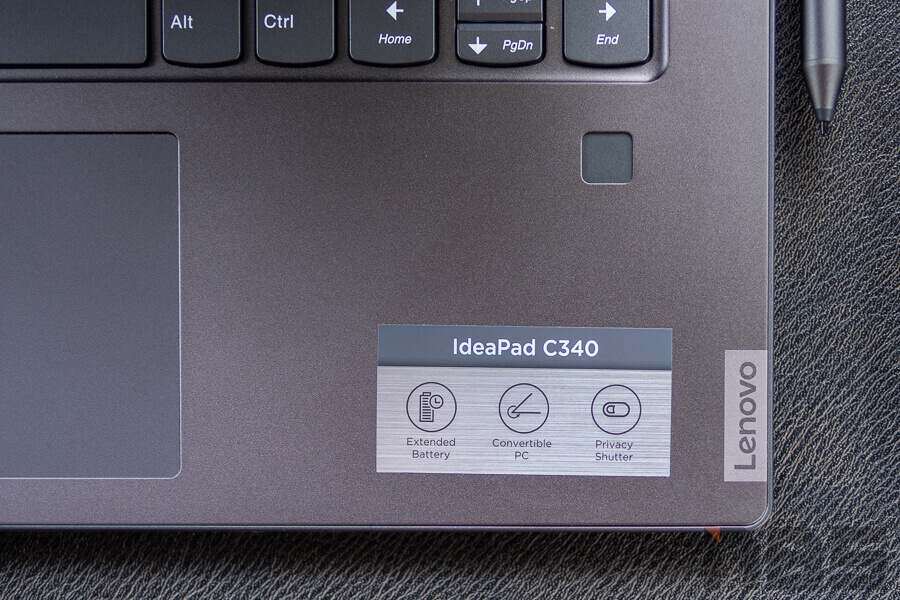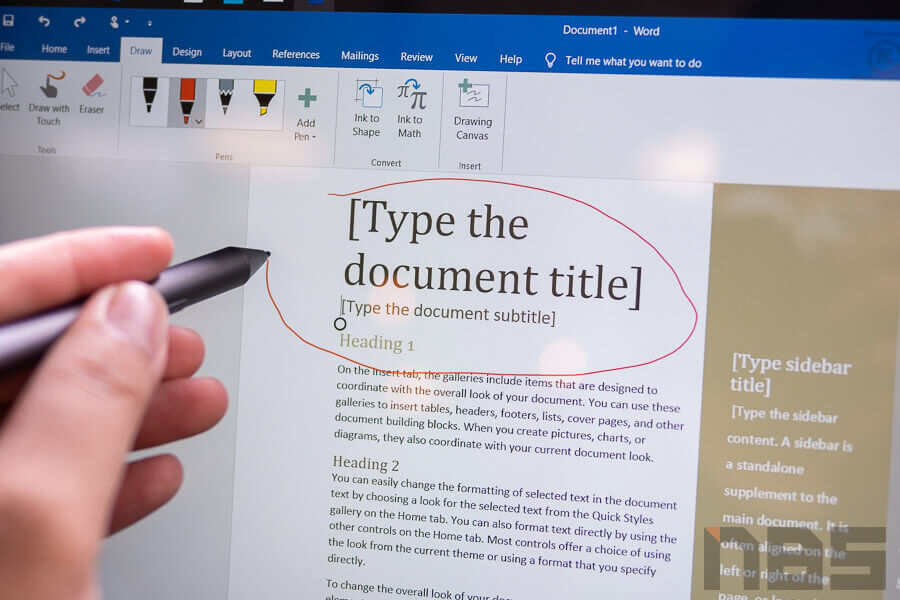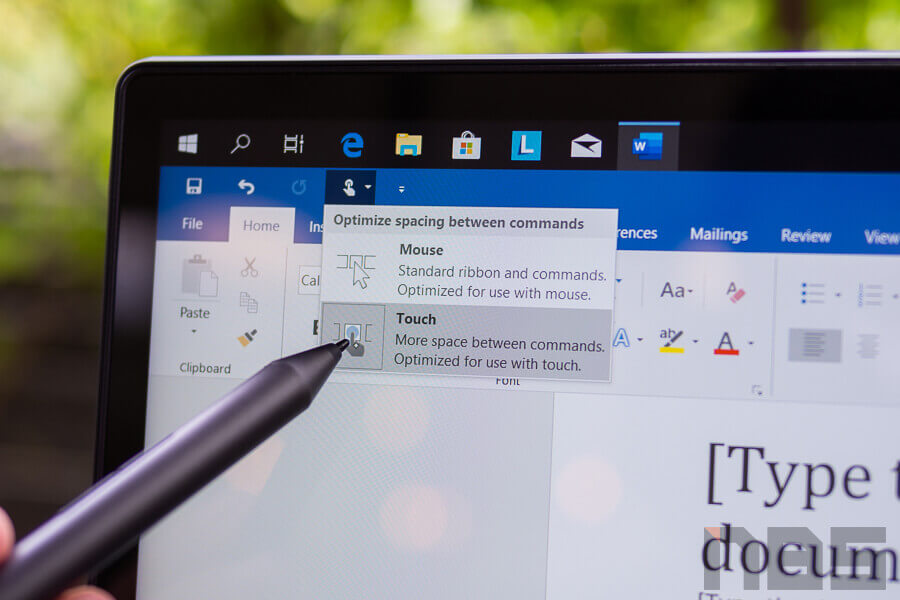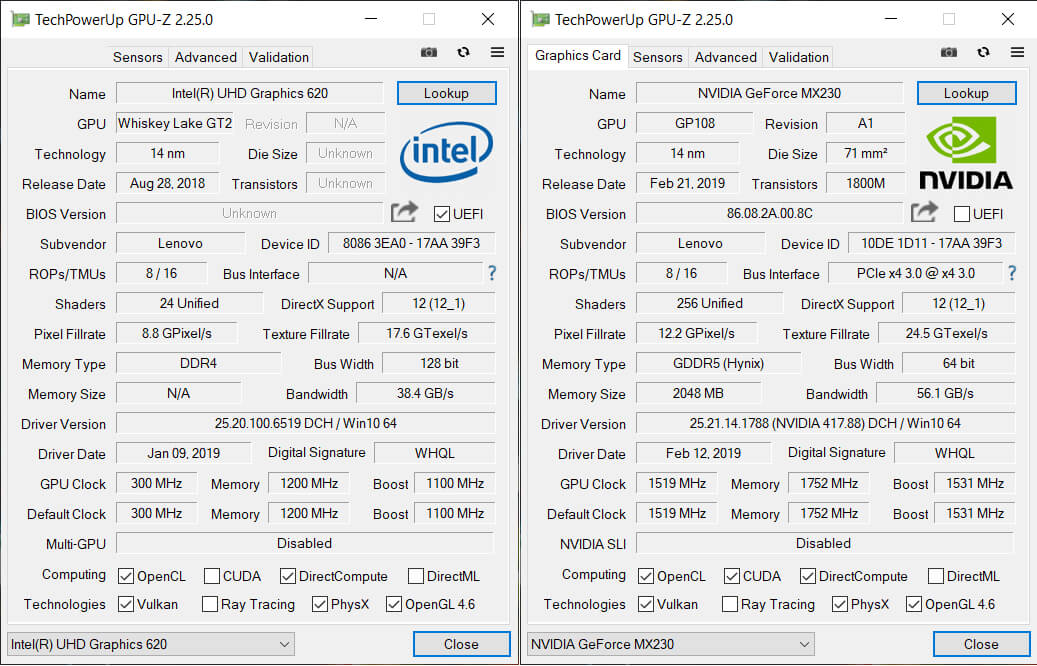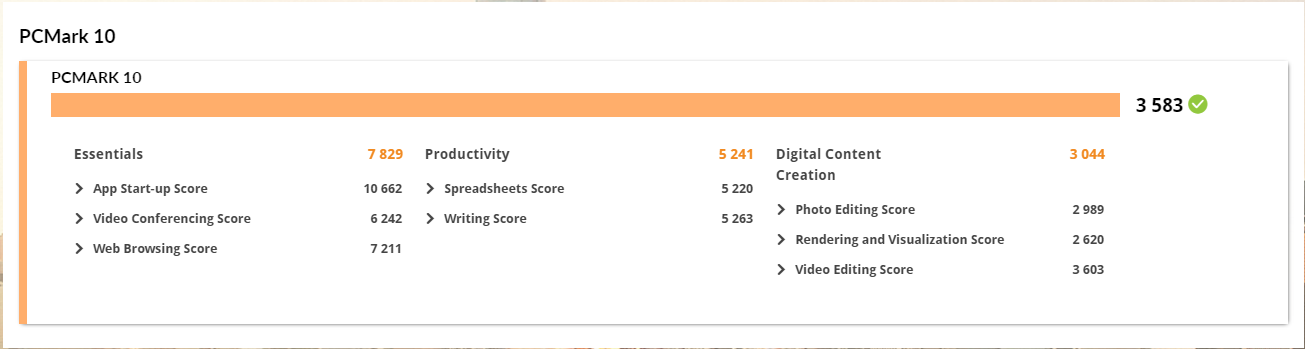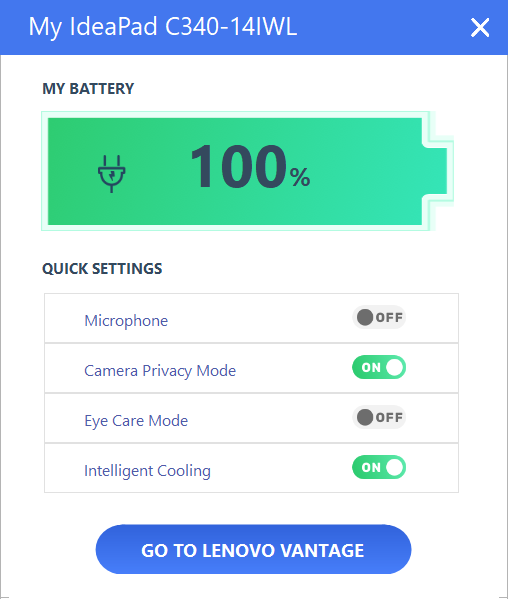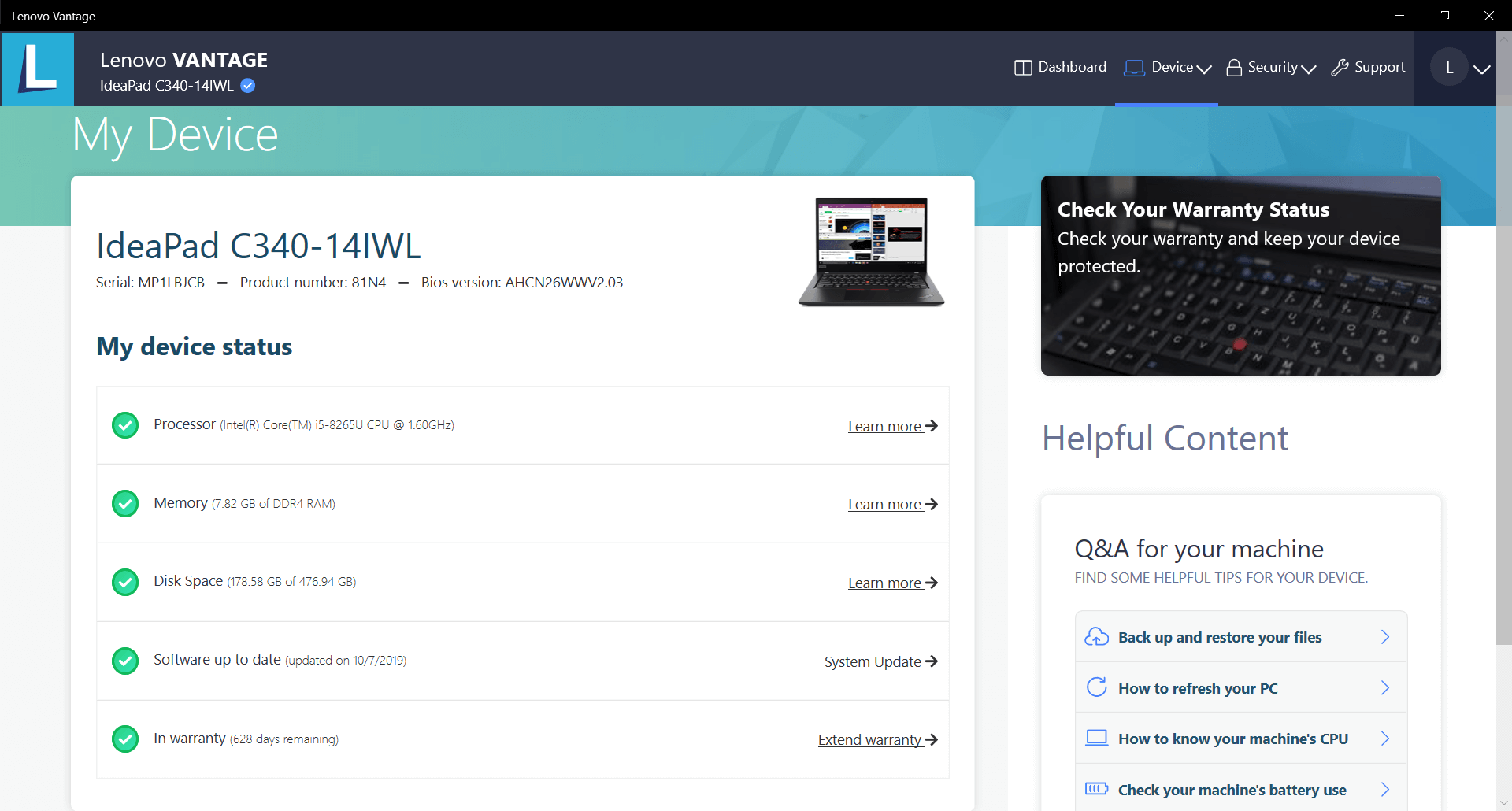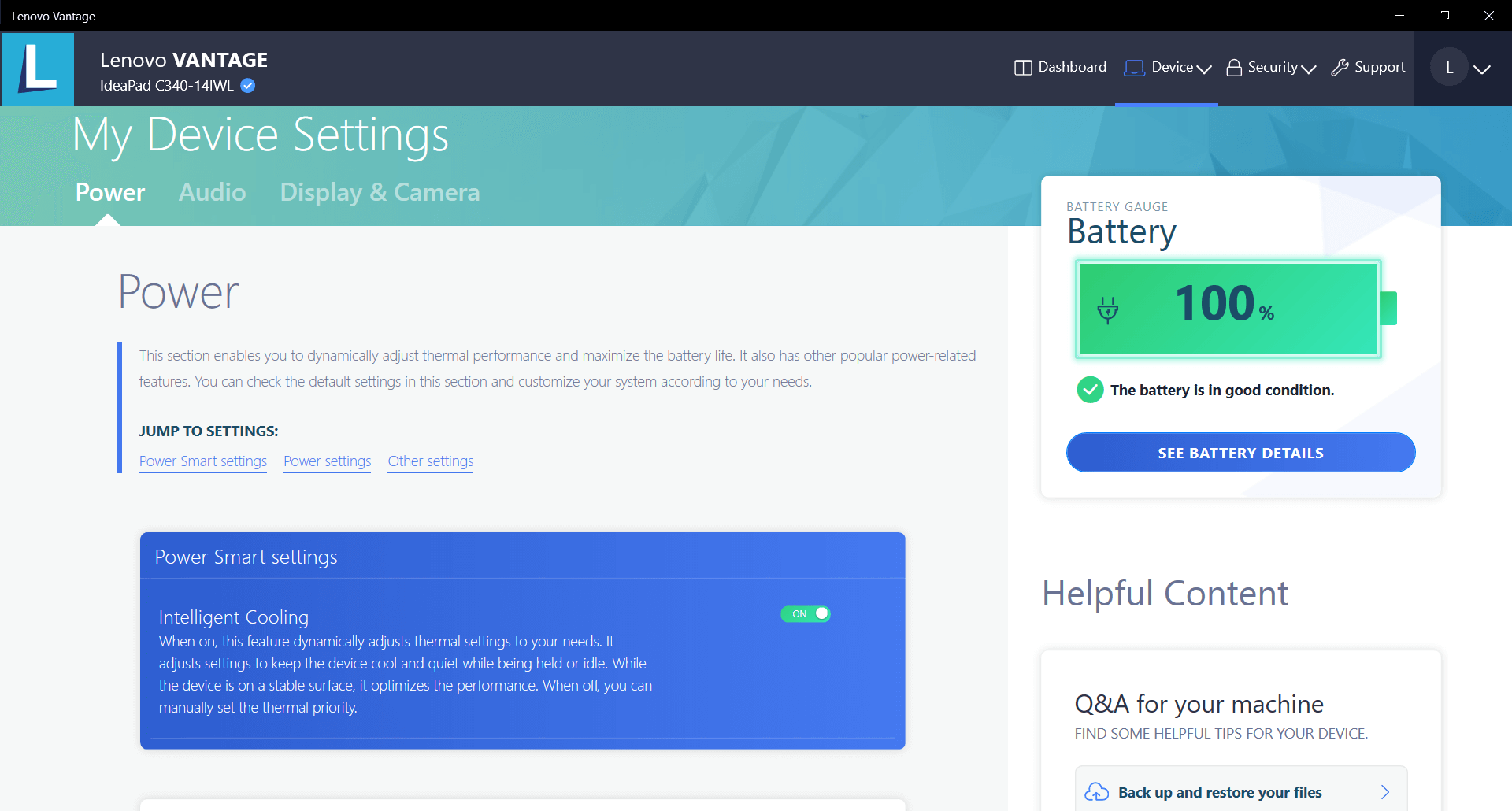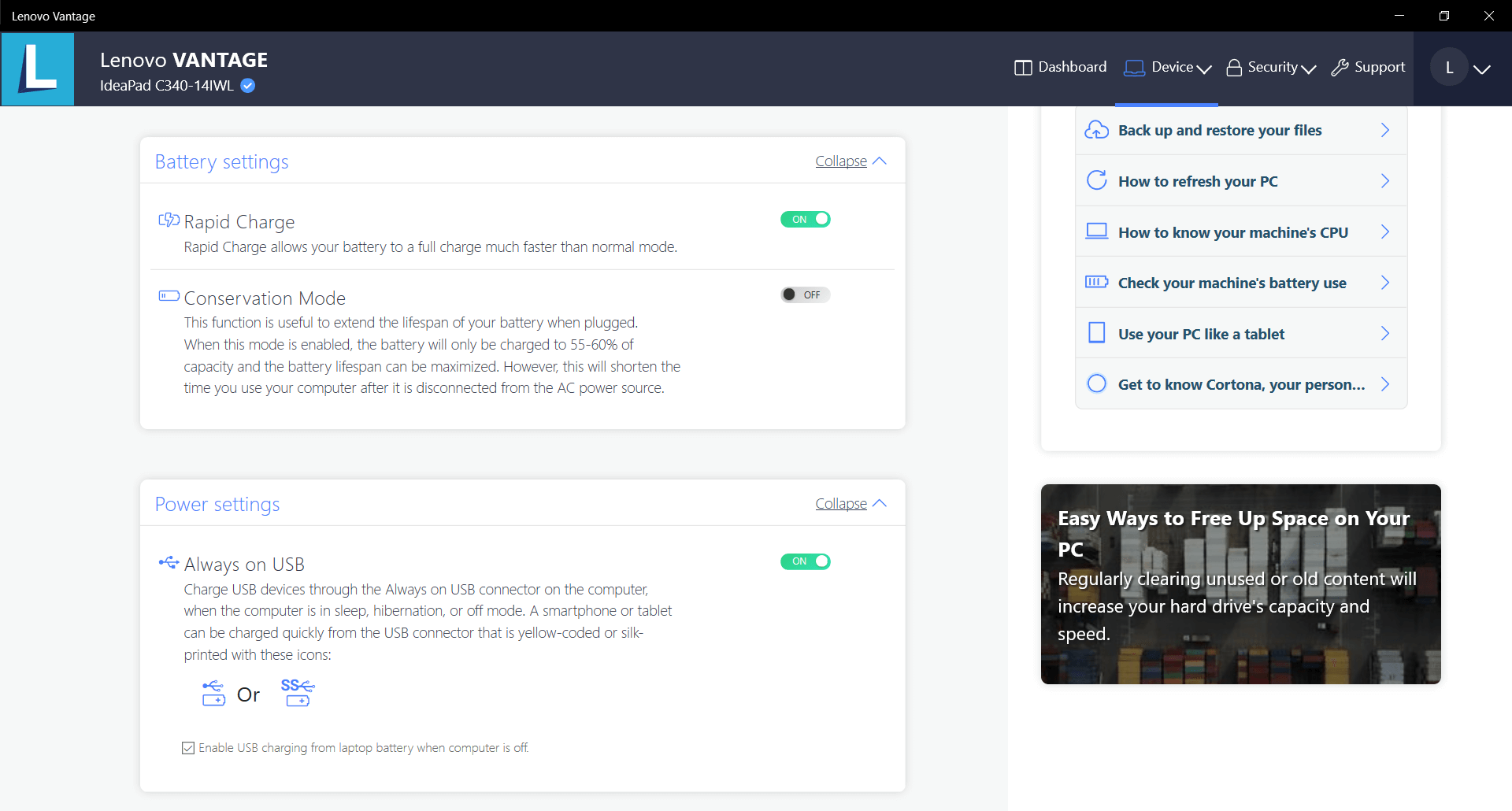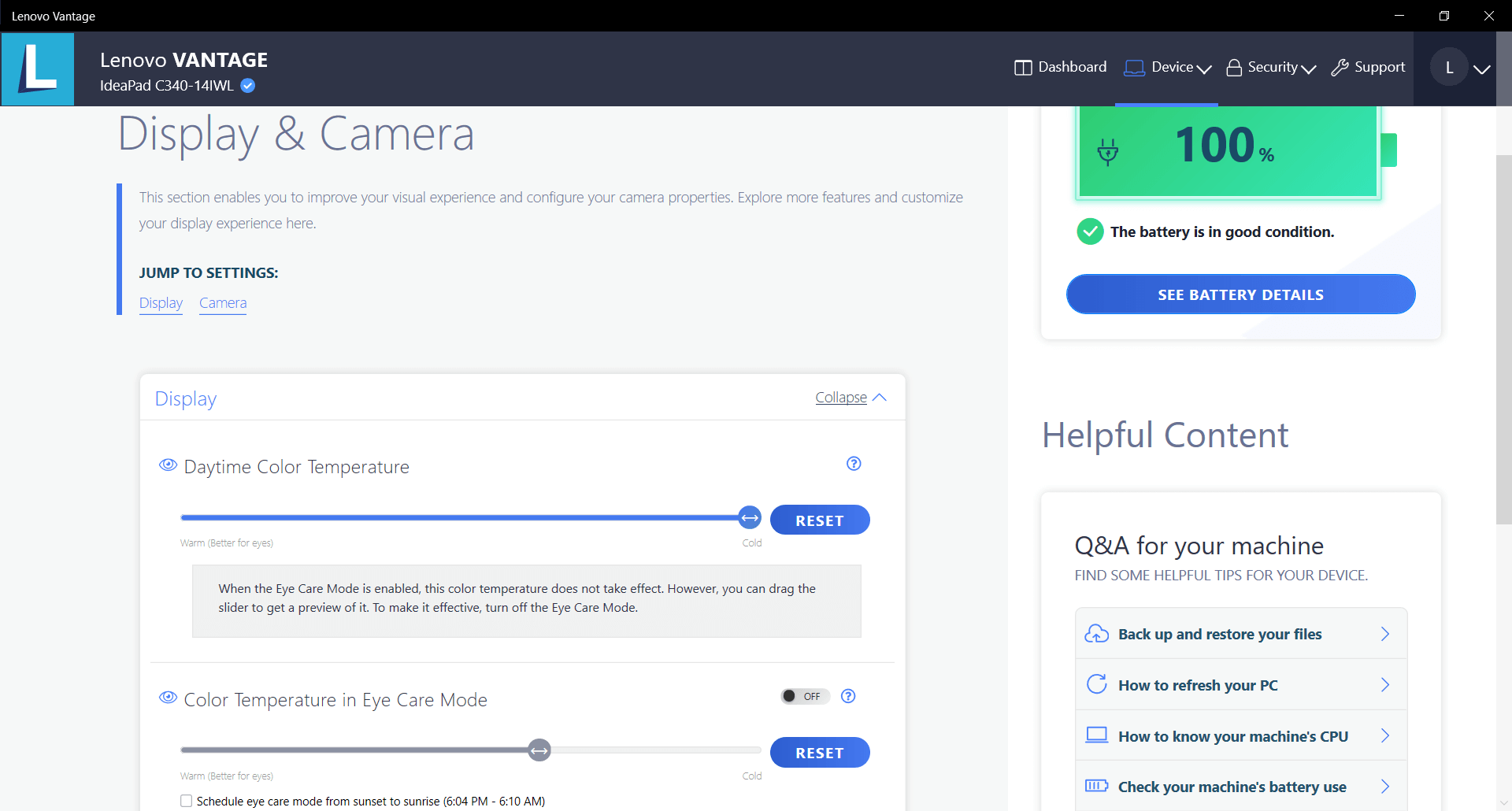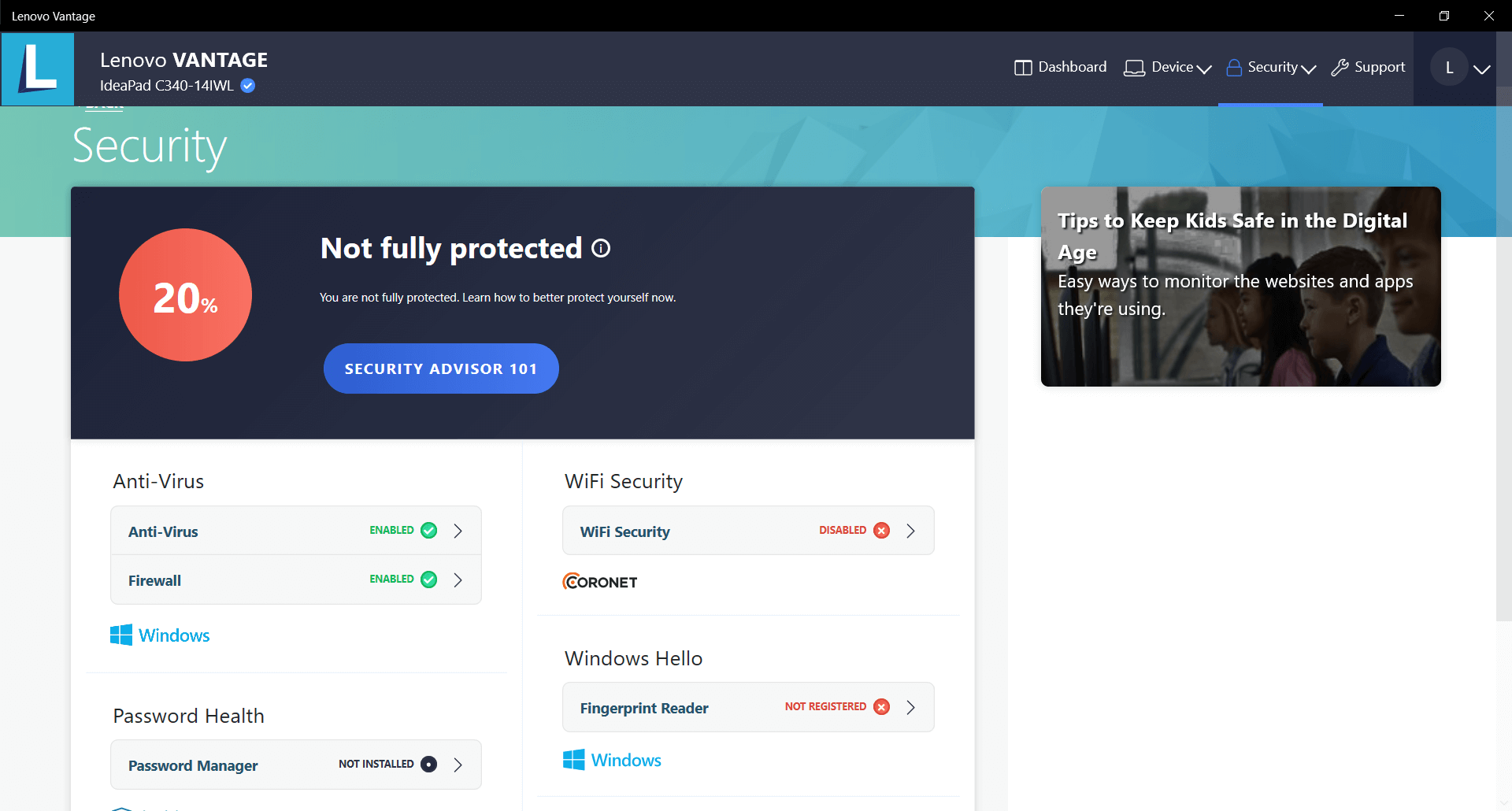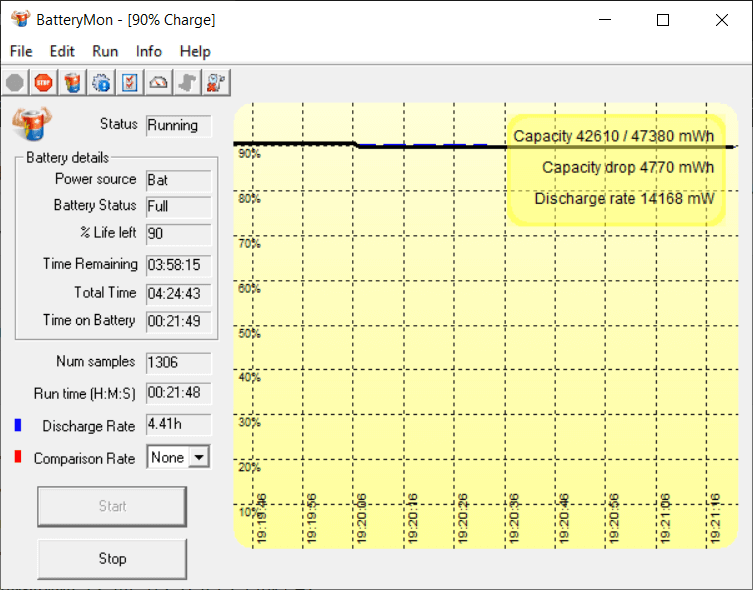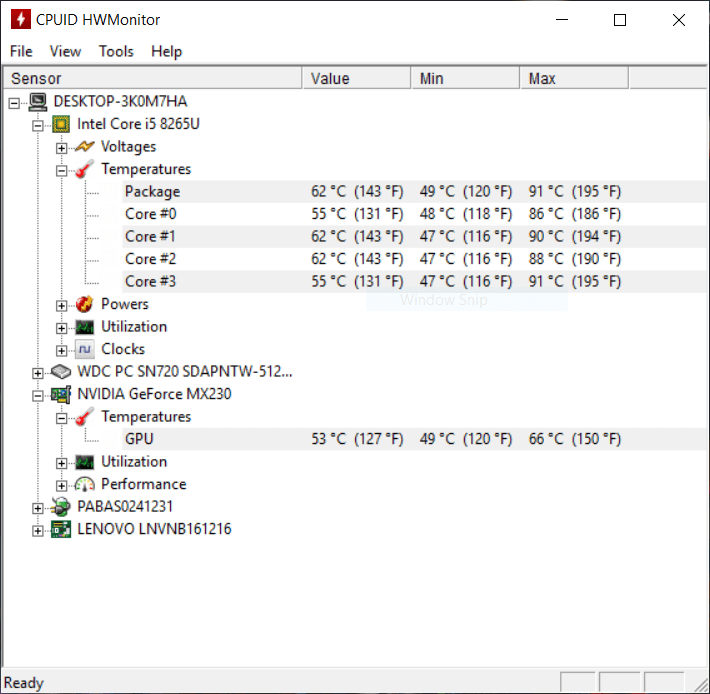Lenovo IdeaPad C340 นับเป็นหนึ่งในโน๊ตบุ๊ครุ่นคุ้มค่าที่เหมาะกับการทำงานในยุคใหม่ที่สุดรุ่นหนึ่งเลยก็ว่าได้ ด้วยตัวเครื่องที่สามารถพลิกหน้าจอได้ถึง 360 องศาในแบบซีรีส์ Yoga ที่หลายคนคุ้นเคย โดยหน้าจอที่ใช้ก็รองรับการสั่งการด้วยการสัมผัส ทั้งจากปลายนิ้ว และปากกาสไตลัสที่แถมมาในชุด ส่วนสเปคก็อยู่ในระดับที่เหมาะสมกับการใช้งานพื้นฐานเป็นอย่างดี ด้วยชิปประมวลผล Intel Core i5 ทั้งยังมีชิปกราฟิกแยกจาก NVIDIA มาให้สำหรับการใช้งานกราฟิก รวมถึงการเล่นเกมเบา ๆ ได้อีก อีกจุดที่น่าสนใจก็คือกล้องหน้าที่มีฝาปิดหน้าเลนส์ติดตั้งมาให้ในตัว เหมาะสำหรับผู้ที่ต้องการป้องกันปัญหาที่อาจเกิดจากกล้องเว็บแคมได้อีกด้วย
ซึ่ง IdeaPad C340 นี้ จัดว่าเป็นสเปคใหม่ที่ Lenovo เตรียมจะวางจำหน่ายในเร็ว ๆ นี้ครับ โดยใช้รหัสรุ่นเป็น 81N400GJTA จุดที่ต่างจากรุ่นที่วางจำหน่ายก่อนหน้านี้ (Intel) ก็มีอยู่หลายจุดอยู่เหมือนกัน เช่น การเปลี่ยนไปใช้ชิป Intel Core i5-8265U ต่างจากรุ่นเดิมที่ใช้ i3-8145U นอกจากนี้ยังมีกราฟิกชิป NVIDIA GeForce MX230 มาให้ด้วย นอกเหนือจากเดิมที่มีเพียงกราฟิกชิป Intel มาให้ ต่อมาก็เป็นเรื่องแรมที่เพิ่มขึ้นมาเป็น 8 GB มาแต่แรกเลย และอีกจุดที่น่าสนใจคือ SSD ที่เปลี่ยนเป็น 512 GB แทน ทำให้โดยรวมดูน่าใช้งานขึ้นกว่าเดิมมากทีเดียว
Specifications
Lenovo IdeaPad C340-81N400GJTA
- ชิปประมวลผล Intel Core i5-8265U มี 4 คอร์ ความเร็วพื้นฐาน 1.6 GHz บูสท์ได้สูงสุด 3.9 GHz
- แรม DDR4 8 GB
- กราฟิก
- Intel UHD Graphics 620
- NVIDIA GeForce MX230 2GB GDDR5
- SSD แบบ M.2 NVMe 512 GB
- หน้าจอ IPS ขนาด 14″ 1920 x 1080
- มาพร้อม Windows 10 Home Single Language 64-bit
ซึ่งการเลือกใช้ชิป Intel Core i5 ที่ลงท้ายด้วย U นั้น ทำให้ Lenovo IdeaPad C340 เป็นโน๊ตบุ๊คที่เหมาะกับการใช้งานทั่วไปได้อย่างสบาย ทั้งยังมีจุดเด่นในด้านการใช้พลังงานที่ไม่สูงมาก ทำให้สามารถใช้งานแบตเตอรี่ได้ค่อนข้างยาวนาน แม้ว่าจะเป็น Core i gen 8 แต่ก็จัดว่ายังมีประสิทธิภาพ และคุณสมบัติที่ลงตัวสำหรับการใช้งานทั่วไปได้อยู่ ส่วนด้านกราฟิกนั้น ในระหว่างการใช้งานเบา ๆ เปิดเว็บ เล่นเน็ต ทำงาน ระบบก็จะเลือกใช้งาน Intel UHD Graphics 620 ซึ่งรองรับเชื่อมต่อกับมอนิเตอร์อื่นเพิ่มเติมได้แบบไม่มีปัญหา ส่วนเมื่อมีการใช้งานกราฟิกหนัก ๆ เช่นการเล่นเกม ระบบก็สามารถปรับไปใช้งานชิป NVIDIA GeForce MX230 ได้โดยอัตโนมัติ ซึ่งถึงแม้ว่าอาจจะไม่ได้เป็นกราฟิกชิปรุ่นเน้นความแรงนัก แต่ก็เหมาะสำหรับการใช้ร่วมกับโปรแกรมอื่น ๆ ที่สามารถใช้ GPU ช่วยประมวลผลได้ เช่น กลุ่มของโปรแกรมที่มีการเรนเดอร์ภาพ วิดีโอ เป็นต้น
อีกเรื่องที่น่าสนใจก็คือ SSD ภายในตัวของ Lenovo IdeaPad C340 เครื่องนี้ ที่ให้ความจุมาถึง 512 GB ทั้งยังเป็นแบบ M.2 NVMe ที่มีประสิทธิภาพสูงอีก ทำให้การถ่ายโอนข้อมูล การเปิดเครื่อง เปิดโปรแกรมต่าง ๆ เป็นไปได้อย่างรวดเร็วมาก เรียกได้ว่าไม่จำเป็นต้องไปอัพเกรด SSD เพิ่มเติม สามารถแกะกล่องมาแล้วใช้งานได้ทันที ส่วนแรมก็ให้มา 8 GB ซึ่งเป็นความจุที่เหมาะสมสำหรับเป็นความจุเริ่มต้นในยุคปัจจุบันครับ ส่วนตัวผม ถ้าจะให้แนะนำโน๊ตบุ๊คซักเครื่อง ตอนนี้ก็ควรจะมองหารุ่นที่มาพร้อมแรม 8 GB เลยนี่แหละ เพราะมั่นใจว่าใช้งานได้แน่ ๆ แถมไม่ต้องกังวลด้วยว่าตัวเครื่องจะอัพเกรดแรมได้หรือเปล่า เพราะปัจจุบันแรมในโน๊ตบุ๊คก็เป็นแบบบัดกรีติดไปกับบอร์ดกันซะเยอะแล้ว ด้านของหน้าจอก็เป็นแบบจอสัมผัสขนาด 14″ ความละเอียดระดับ Full HD และมีปากกาสไตลัสแถมมาให้ในกล่องด้วย
ฝั่งของพอร์ตเชื่อมต่อก็มีพอร์ตที่ให้มาค่อนข้างครบถ้วนเลย ไม่ว่าจะเป็น USB 3.1 แบบ Type-A, ช่องอ่าน SD card, ช่อง HDMI, ช่อง 3.5 มม. และก็ยังมี USB 3.1 แบบ Type-C มาให้ด้วยอีกช่องนึง เหมาะสำหรับใช้งานร่วมกับอุปกรณ์เก็บข้อมูล เช่น flashdrive ที่เป็นหัว USB-C ซึ่งตอนนี้ก็ได้รับความนิยมมากขึ้น เนื่องจากมันสามารถนำไปใช้ร่วมกับมือถือหลาย ๆ รุ่นได้นั่นเอง น้ำหนักเครื่องเริ่มต้นที่ประมาณ 1.65 กิโลกรัม
Lenovo Ideapad C340-81N6002KTA (AMD Ryzen 7 3700U ) ราคา 23,900 บาท
Lenovo Ideapad C340-81N4007PTA (Intel Core i3-8145U ) ราคา 19,900 บาท
Hardware / Design
Keyboard / Touchpad
Screen / Speaker
Connector / Thin And Weight
พอร์ตเชื่อมต่อของ Lenovo IdeaPad C340 จะถูกแบ่งออกไปสองฝั่งเท่า ๆ กันครับ โดยฝั่งขวาก็จะมีช่องสำหรับเรียกใช้งานฟังก์ชัน Recovery ซึ่งอาจจะต้องหาเข็มจิ้มถาดซิมของมือถือมาใช้งานร่วมด้วย ถัดเข้ามาก็เป็นปุ่มเปิดเครื่องซึ่งมีไฟสีขาวแสดงสถานะอยู่ด้วย จากนั้นก็เป็นช่องอ่าน SD card แล้วก็ช่อง USB 3.1 แบบ Type-A ที่ช่องขวาสุดรองรับฟังก์ชัน Always on USB สำหรับใช้ชาร์จไฟให้กับมือถือ หรืออุปกรณ์อื่นในขณะที่ปิดเครื่อง หรืออยู่ในโหมดสลีปได้ ซึ่งผู้ใช้งานก็สามารถปิดฟังก์ชัน Always on USB ได้ด้วย หากไม่ต้องการใช้งาน
ส่วนฝั่งซ้ายก็จะมีช่องเสียบสายชาร์จแบบหัวกลม พอร์ต HDMI แบบเต็ม จากนั้นก็เป็น USB 3.1 แบบ Type-C และก็ช่อง 3.5 มม. สำหรับเสียบสายหูฟัง โดยเท่าที่ผมลองทดสอบช่อง USB-C ดู พบว่าไม่สามารถใช้ชาร์จไฟเข้าตัวเครื่อง C340 ได้นะครับ แต่ถ้าเอามาเสียบกับมือถือที่รองรับการชาร์จเร็วแบบ USB-PD ที่ตัวมือถือก็ขึ้นว่าเป็นชาร์จเร็วอยู่เหมือนกันนะ
ด้านของน้ำหนัก และความบางโดยรวมของ Lenovo IdeaPad C340 ก็ถือว่าอยู่ในระดับของโน๊ตบุ๊คขนาด 14″ ทั่วไปในปัจจุบันครับ คืออยู่ในกลุ่มที่สามารถพกพาไปทำงานนอกสถานที่ได้แบบไม่ลำบาก ด้วยน้ำหนักเริ่มต้นที่ประมาณ 1.65 กิโลกรัม ตัวเครื่องหนาประมาณ 1.8 ซม. พกใส่กระเป๋าสะพายข้าง สะพายหลังได้สบาย
Features
อีกจุดที่น่าสนใจก็อยู่ภายในเลยครับ ซึ่งฝาหลังนั้นสามารถแกะออกได้โดยใช้ไขขวงตามปกติ เมื่อเปิดขึ้นมาแล้วก็จะเห็นเลยว่าภายในของ Lenovo IdeaPad C340 ให้พัดลมระบายความร้อนมาถึง 2 ตัว ส่วน CPU และ GPU นั้นจะใช้ฮีตไปป์ท่อเดียวกัน แต่แบ่งออกไปเจอกับพัดลมทั้งสองทาง ช่วยให้สามารถระบายความร้อนออกได้เร็ว ฝั่งของแรม นอกเหนือจากที่เห็นฝังอยู่บนบอร์ดแล้ว (ตรงใต้พัดลมตัวขวา) ก็จะมีแรมอยู่อีกแถว ซ่อนอยู่ใต้ฝาปิดโลหะตรงกลางเครื่องซึ่งสามารถแงะเปิดขึ้นมาเพื่ออัพเกรดแรมได้ด้วย โดยแรมที่ใส่อยู่นั้นก็มีความจุ 4 GB บวกกับแรมติดบอร์ด 4 GB ทำให้ Lenovo IdeaPad C340 มีแรมติดมากับเครื่องทั้งหมด 8 GB ส่วนถ้าใครอยากจะอัพเกรดให้เป็น 12 GB ก็สามารถไปหาซื้อแรมแถวละ 8 GB มาใส่ได้เลย แนะนำว่าควรเป็น DDR4-2666 นะครับ จะได้เท่ากับบัสที่เครื่องใช้งานอยู่
และส่วนที่ไม่พูดถึงไม่ได้ก็คือ SSD เพราะ Lenovo IdeaPad C340 เลือกใช้ SSD แบบ M.2 PCIe NVMe ความจุ 512 GB ที่สามารถแกะออกมาเปลี่ยนได้ด้วย โดยตัวเดิมที่ติดมากับเครื่องก็เป็นของ WD รุ่น SN720 ครับ เดิม ๆ ก็จัดว่าโอเคเลย ดังนั้น หากใครต้องการไปอัพเกรด Lenovo IdeaPad C340 อีกนิด ก็จะมีสองส่วนที่พอทำได้คือ เพิ่มแรมเป็น 12 GB และก็เปลี่ยน SSD เป็นรุ่นที่มีความจุสูงขึ้นไปกว่านี้อีก แต่ถ้าอยากใช้งานแบบเดิม ๆ ก็ไม่มีปัญหาครับ เพราะแรม 8 GB SSD 512 GB ที่ติดเครื่องมา ก็ถือว่าใช้งานได้สบายมากแล้ว
Performance / Software
Lenovo IdeaPad C340 เลือกใช้ชิปประมวลผล Intel Core i5-8265U โค้ดเนมซีรีส์ Kaby Lake สถาปัตยกรรมระดับ 14 นาโนเมตร โดยความเร็วในการทำงานขั้นพื้นฐานจะอยู่ที่ 1.6 GHz สามารถบูสท์ขึ้นไปได้สูงสุดถึง 3.9 GHz มี 4 คอร์ 8 เธรดสำหรับการประมวลผล ซึ่งโดยรวมแล้วก็จัดว่าเป็นชิปที่รองรับงานพื้นฐานได้ดี นับตั้งแต่เปิดเล่นเน็ตทั่วไป ดูหนัง ฟังเพลง ทำงาน เล่นเกมเบา ๆ ก็ยังไหว ที่สำคัญคือการเป็นชิปในรหัส U ทำให้อัตราการกินไฟนั้นค่อนข้างต่ำ โดยส่วนของค่า TDP ก็อยู่ที่ 15W เท่านั้น เท่ากับว่านอกจากจะกินไฟน้อยแล้ว ความร้อนที่ออกมาก็ยังไม่สูงมากอีกด้วยครับ
ส่วนแรมที่ใช้ก็จะเป็นแบบ DDR4-2666 โดยแบ่งเป็นชุด 4 GB ที่ฝังอยู่กับบอร์ด และก็แบบแท่งอีก 4 GB ซึ่งสามารถถอดออกมาอัพเกรดได้ (มี slot เดียว) เท่ากับว่าสามารถใส่แรมตามทฤษฎีได้สูงสุด 20 GB (4+16) แต่ถ้าจะให้ชัวร์ว่าทำงานได้แน่ ๆ ก็ใส่รวมเป็นซัก 12 GB ก็จะดีกว่า
ส่วนชิปกราฟิกก็จะมีด้วยกันสองตัว หนึ่งคือ Intel UHD Graphics 620 ที่รวมมากับชิปประมวลผล Core i5-8265U ซึ่งเป็นชิปตัวหลักสำหรับการแสดงผลทั่วไป ใช้งานเบา ๆ ส่วนกราฟิกชิปอีกตัวก็คือ NVIDIA GeForce MX230 ที่ใช้สถาปัตยกรรม Pascal ระดับ 14 นาโนเมตร มาพร้อมกับแรม GDDR5 2 GB แม้ว่าในแง่ของประสิทธิภาพ อาจจะจัดว่าอยู่ในระดับพื้นฐาน เท่านั้น แต่ก็มีเทคโนโลยีบางส่วนที่ช่วยสำหรับการทำงานได้อยู่เหมือนกัน เช่น ส่วนของ CUDA ที่ใช้ GPU ช่วยในการประมวลผลได้ ซึ่งโปรแกรมกลุ่มที่มีการใช้งาน CUDA ในการช่วยประมวลผลก็เช่นโปรแกรมสาย Adobe เป็นต้น ส่วนในการเล่นเกม เท่าที่ผมลองทดสอบดู ถ้าเป็นเกมที่ใช้กราฟิกปานกลางถึงหนัก ๆ อาจจะไม่ค่อยไหลลื่นมากนัก อาจจะต้องปรับกราฟิกและความละเอียดภาพต่ำลงมาหน่อยถึงจะพอเล่นได้บ้าง
ผลทดสอบจาก Cinebench R20 ก็ทำคะแนนรวมได้ 1,290 คะแนน ซึ่งอาจจะไม่สูงมากนัก แต่คะแนนส่วนของ single core นั้นจัดว่าทำได้ค่อนข้างโอเคเลย
SSD ที่ติดตั้งมาใน Lenovo IdeaPad C340 ก็ทำความเร็วในการอ่านเขียนได้ค่อนข้างโอเคครับ เนื่องจากเป็น SSD แบบ NVMe PCIe ที่มีประสิทธิภาพสูง
ต่อด้วย PCMark 10 ก็ทำคะแนนรวมไปได้ 3,583 คะแนน ซึ่งก็เกาะกลุ่มอยู่กับรุ่นอื่น ๆ ที่สเปคใกล้เคียงกัน โดยถ้าให้ประเมิน ประสิทธิภาพของ Lenovo IdeaPad C340 ก็จัดว่าสามารถนำไปใช้งานได้หลากหลายเลย ไม่ว่าจะทำงานเอกสาร ตัดต่อภาพ วิดีโอ รวมถึงการใช้งานเพื่อความบันเทิง
Lenovo IdeaPad C340 มาพร้อมกับซอฟต์แวร์ Lenovo Vantage ที่เข้ามาเป็นผู้ช่วยจัดการ และปรับแต่งการทำงานของตัวเครื่อง ทั้งยังสามารถใช้ตรวจสอบสถานะ ตรวจสอบระยะเวลาการรับประกันได้อีกด้วย โดยถ้าคลิกที่ไอคอนรูปแบตเตอรี่สีเขียวบน taskbar ก็จะมีป๊อปอัพแบบในรูปข้างบนปรากฏขึ้นมา หลัก ๆ ก็คือแสดงปริมาณแบตเตอรี่ และก็มีตัวปรับตั้งค่าสำหรับเปิด/ปิดฟังก์ชันบางส่วนอย่างรวดเร็วได้ด้วย เช่น การเปิดปิดไมค์ กล้องหน้า(แบบซอฟต์แวร์) โหมดถนอมสายตา และก็ฟังก์ชัน Intelligent Cooling ที่ช่วยในการปรับรอบพัดลม
เมื่อเปิดโปรแกรม Lenovo Vantage ตัวเต็มขึ้นมา หน้าแรกก็จะเป็นหน้าสรุปข้อมูลสำหรับแนะนำการใช้งาน และก็ปุ่มลัดสำหรับปรับตั้งค่าบางส่วน
ถ้าเข้ามาดูที่แท็บ My Device ก็จะมีข้อมูลสถานะต่าง ๆ ของตัวเครื่อง เช่น ชิปประมวผล แรม พื้นที่ SSD ไปจนถึงระยะเวลาการรับประกันที่เหลืออยู่
ส่วนในเมนูย่อย My Device Settings ที่อยู่ในแท็บ Device ก็จะมีตัวเลือกสำหรับตั้งค่าการทำงานฟังก์ชันหลาย ๆ อย่างให้ปรับได้ตามต้องการ เช่นในภาพข้างบนก็เป็นฟังก์ชัน Intelligent Cooling ที่ระบบจะปรับรอบพัดลมโดยอัตโนมัติ เพื่อให้ตัวเครื่องสามารถระบายความร้อนออกมาได้เร็ว แต่ในขณะเดียวกันก็จะพยายามให้มีเสียงรบกวนน้อยที่สุด ส่วนถ้าปิดฟังก์ชันนี้ไว้ ก็จะมีตัวเลือกระหว่างโหมด Performance (เร่งรอบสูง) และโหมด Cool & quiet (เน้นความเงียบ)
ด้านของแบตเตอรี่ก็จะมีให้ตั้งค่าหลายฟังก์ชันอยู่เหมือนกันครับ เริ่มที่ Rapid Charge (ชาร์จเร็ว) ที่สามารถเปิด/ปิดได้ ฟังก์ชัน Conservation Mode ที่ถ้าหากเปิดใช้งาน ระบบจะเก็บไฟไว้ในแบตที่ประมาณ 55-60% เท่านั้น เพื่อเป็นการถนอมอายุการใช้งานแบตเตอรี่ ซึ่งเหมาะกับผู้ที่ใช้เครื่องอยู่กับโต๊ะเป็นหลัก และเสียบสายชาร์จอยู่ตลอดเวลา แต่ถ้าจำเป็นต้องพกเครื่องไปใช้งานนอกสถานที่บ่อย ๆ แนะนำว่าปิดฟังก์ชันนี้ไว้จะดีกว่าครับ
ส่วนอีกหัวข้อก็คือ ตัวเปิด/ปิดฟังก์ชัน Always on USB สำหรับพอร์ต USB ริมสุด ถ้าไม่ต้องการใช้งาน ก็ปิดจากตรงนี้ได้เลย
ส่วนการปรับตั้งค่าหน้าจอและกล้องเว็บแคม หลัก ๆ ก็จะมีการปรับอุณหภูมิสีของจอ ปรับโหมดถนอมสายตา ส่วนการปรับกล้องเว็บแคมก็จะมีทั้งสวิตช์เปิด/ปิด Privacy Mode ที่เป็นการสั่งปิดการทำงานกล้องเว็บแคมด้วยซอฟต์แวร์ รวมถึงยังมีตัวปรับค่าความสว่างและคอนทราสต์ของภาพจากกล้องเว็บแคมได้อีกด้วย
ปิดท้ายด้วยส่วนของ Security ในโปรแกรม Lenovo Vantage ที่เป็นศูนย์รวมสำหรับจัดการด้านความปลอดภัยของตัวเครื่อง เช่น สถานะของ Anti-virus สถานะของ Firewall รวมถึงยังมีตัวตั้งค่าสำหรับการทำงานร่วมกับฟังก์ชัน Windows Hello ของ Windows 10 ได้ด้วย ซึ่งใน Lenovo IdeaPad C340 ก็จะเป็นการทำงานร่วมกับเซ็นเซอร์สแกนลายนิ้วมือ
Battery / Heat / Noise
ในการทดสอบแบตเตอรี่ของ Lenovo IdeaPad C340 ด้วยโปรแกรม BatteryMon ซึ่งผมลองใช้งานด้วยการเปิด Google Chrome ประมาณ 5 แท็บ ร่วมกับการใช้งาน Photoshop แบบเบา ๆ ต่อ WiFi ตลอดเวลา ผลการประเมินก็คือน่าจะใช้งานแบตเตอรี่ได้ประมาณ 4-5 ชั่วโมง ซึ่งตรงกับที่ Windows ประเมิน แต่ถ้าปิดโปรแกรมที่กินแบตหนัก ๆ ออก ก็จะสามารถใช้งานได้มากกว่า 8 ชั่วโมงได้เลย
ส่วนความร้อนของตัวเครื่อง Lenovo IdeaPad C340 โดยการทดสอบในอุณหภูมิห้องประมาณ 28 องศา ก็ได้ค่าอุณหภูมิของ CPU ต่ำสุดเกือบ 50 องศา ส่วนถ้าเป็นการเล่นเกม ผมทดสอบด้วยตัว benchmark ของเกม Tomb Raider ภาคล่าสุด ก็ทำอุณหภูมิสูงสุดประมาณ 90 องศา แต่พอย่อหน้าเกมลงมา อุณหภูมิก็ลดลงอย่างรวดเร็ว ด้วยการทำงานของพัดลมทั้งสองตัวที่อยู่ภายใน
Conclusion / Award
โดยรวมแล้ว Lenovo IdeaPad C340 เป็นโน๊ตบุ๊คสำหรับการใช้ทำงานทั่วไปได้อย่างลงตัว ด้วยฮาร์ดแวร์ภายในที่มีประสิทธิภาพอยู่ในระดับกำลังดี มีความสมดุลทั้งในแง่ของประสิทธิภาพกับการใช้พลังงานที่ไม่สูงมากนัก แรมก็ให้มา 8 GB ทั้งยังมาพร้อม SSD ความเร็วสูงมาอีก 512 GB เรียกได้ว่าแกะกล่องมาก็พร้อมใช้งานได้ทันทีโดยแทบไม่ต้องอัพเกรดเพิ่ม ส่วนในการแสดงผลก็ทำได้ดีบนหน้าจอขนาด 14 นิ้ว ด้วยการใช้พาเนล IPS ที่มีมุมมองกว้าง สีสันสวยงาม แต่อาจจะมี contrast ไม่สูงเท่ากับในรุ่นสูงกว่านี้ ซึ่งก็เป็นเรื่องปกติตามระดับราคา พอร์ตเชื่อมต่อที่ให้มาก็มีหลากหลาย ทั้ง USB 3.1 แบบ Type-A และ Type-C มี HDMI แบบเต็มมาให้ ช่องอ่านการ์ด ช่อง 3.5 มม. ก็ยังมีให้มาตามปกติ เรียกว่ารองรับกับการเชื่อมต่อยอดนิยมในปัจจุบันได้อย่างครบถ้วน และที่สำคัญคือ มาพร้อมปากกาสไตลัส Lenovo Pen ที่สามารถใช้เขียนบนจอสัมผัสได้เป็นอย่างดี สามารถปรับแต่งการทำงานของแต่ละปุ่มได้อย่างอิสระ
ภายในตัวเครื่อง Lenovo IdeaPad C340 ก็จัดว่าสร้างความประหลาดใจให้ไม่น้อยทีเดียว เพราะมาพร้อมกับพัดลมระบายอากาศถึง 2 ตัว ช่วยเร่งในการระบายลมร้อนออกจากภายในได้อย่างรวดเร็ว การอัพเกรดก็ทำได้ทั้งส่วนของแรมและ SSD อีกด้วย ปิดท้ายด้วยประเด็นเรื่องความปลอดภัย Lenovo IdeaPad C340 ก็ยังคงยกความสามารถในระดับ ThinkPad มาให้ใช้งานด้วย เช่น เซ็นเซอร์สแกนลายนิ้วมือ ที่ทำงานร่วมกับฟังก์ชัน Windows Hello ของ Windows 10 และก็มีม่านปิดหน้าเลนส์กล้องเว็บแคมที่สามารถเลื่อนเปิด/ปิดได้ง่าย แต่มีประสิทธิภาพสูงมากในการช่วยปกป้องความปลอดภัย และความเป็นส่วนตัวของผู้ใช้งาน
ข้อดี
- ให้แรมมา 8 GB และ SSD NVMe PCIe 512 GB เพียงพอต่อการใช้งานในปัจจุบัน
- ตัวเครื่องสามารถอัพเกรดแรมและ SSD ได้
- ภายในมีพัดลมระบายอากาศ 2 ตัว สามารถระบายลมร้อนออกมาได้เร็ว
- หน้าจอ 14″ Full-HD IPS แบบสัมผัส รองรับการใช้งานร่วมกับปากกา Lenovo Pen ที่แถมมาในกล่อง
- จอพับได้ 360 องศา ทำให้สามารถใช้งานเครื่องได้ในหลายโหมด
- ปากกา Lenovo Pen สามารถปรับการทำงานของทั้งสองปุ่มได้อิสระ
- มาพร้อม Windows 10 Home Single Language
- พอร์ตเชื่อมต่อทั่วไปครบครัน มีช่อง USB-C 3.1 ด้วย
- ซอฟต์แวร์ Lenovo Vantage ช่วยในการปรับแต่ง และตรวจสอบสถานะตัวเครื่องได้ดี
ข้อสังเกต
- แม้จะมีชิปกราฟิกแยก แต่ก็เป็นชิปที่มีประสิทธิภาพระดับพื้นฐานเท่านั้น อาจไม่เหมาะสำหรับการเล่นเกมเท่าไหร่
Award
โดยในครั้งนี้จะเป็นการเปรียบเทียบการให้รางวัลกับเครื่องในกลุ่มของโน๊ตบุ๊คขนาดหน้าจอ 14″ ด้วยกัน ซึ่ง Lenovo IdeaPad C340 ก็ได้รางวัลดังนี้
Best Value
Lenovo IdeaPad C340 เป็นหนึ่งในโน๊ตบุ๊คที่มีความคุ้มค่า ด้วยสเปคที่พร้อมใช้งานตั้งแต่แกะกล่อง กับชิป Intel Core i5 Gen 8 พร้อมชิปกราฟิกแยก NVIDIA GeForce MX230 ร่วมกับแรม 8 GB และ SSD แบบ NVMe PCIe อีก 512 GB อีกทั้งยังมี Windows 10 แท้ให้มาในตัวอีก เหมาะกับผู้ที่ต้องการโน๊ตบุ๊คสำหรับใช้ทำงาน ไม่ว่าจะเป็นงานแบบนั่งโต๊ะ หรือจะเป็นงานที่ต้องพกเครื่องไปนอกสถานที่ก็ทำได้ดี แถมจอยังพับได้ 360 องศาอีก เมื่อพิจารณาจากช่วงราคานี้ ก็ยกรางวัล Best Value ไปให้ได้เลย
Specifications
Lenovo IdeaPad C340-81N400GJTA
- ชิปประมวลผล Intel Core i5-8265U มี 4 คอร์ ความเร็วพื้นฐาน 1.6 GHz บูสท์ได้สูงสุด 3.9 GHz
- แรม DDR4 8 GB
- กราฟิก
- Intel UHD Graphics 620
- NVIDIA GeForce MX230 2GB GDDR5
- SSD แบบ M.2 NVMe 512 GB
- หน้าจอ IPS ขนาด 14″ 1920 x 1080
- มาพร้อม Windows 10 Home Single Language 64-bit
ซึ่งการเลือกใช้ชิป Intel Core i5 ที่ลงท้ายด้วย U นั้น ทำให้ Lenovo IdeaPad C340 เป็นโน๊ตบุ๊คที่เหมาะกับการใช้งานทั่วไปได้อย่างสบาย ทั้งยังมีจุดเด่นในด้านการใช้พลังงานที่ไม่สูงมาก ทำให้สามารถใช้งานแบตเตอรี่ได้ค่อนข้างยาวนาน แม้ว่าจะเป็น Core i gen 8 แต่ก็จัดว่ายังมีประสิทธิภาพ และคุณสมบัติที่ลงตัวสำหรับการใช้งานทั่วไปได้อยู่ ส่วนด้านกราฟิกนั้น ในระหว่างการใช้งานเบา ๆ เปิดเว็บ เล่นเน็ต ทำงาน ระบบก็จะเลือกใช้งาน Intel UHD Graphics 620 ซึ่งรองรับเชื่อมต่อกับมอนิเตอร์อื่นเพิ่มเติมได้แบบไม่มีปัญหา ส่วนเมื่อมีการใช้งานกราฟิกหนัก ๆ เช่นการเล่นเกม ระบบก็สามารถปรับไปใช้งานชิป NVIDIA GeForce MX230 ได้โดยอัตโนมัติ ซึ่งถึงแม้ว่าอาจจะไม่ได้เป็นกราฟิกชิปรุ่นเน้นความแรงนัก แต่ก็เหมาะสำหรับการใช้ร่วมกับโปรแกรมอื่น ๆ ที่สามารถใช้ GPU ช่วยประมวลผลได้ เช่น กลุ่มของโปรแกรมที่มีการเรนเดอร์ภาพ วิดีโอ เป็นต้น
อีกเรื่องที่น่าสนใจก็คือ SSD ภายในตัวของ Lenovo IdeaPad C340 เครื่องนี้ ที่ให้ความจุมาถึง 512 GB ทั้งยังเป็นแบบ M.2 NVMe ที่มีประสิทธิภาพสูงอีก ทำให้การถ่ายโอนข้อมูล การเปิดเครื่อง เปิดโปรแกรมต่าง ๆ เป็นไปได้อย่างรวดเร็วมาก เรียกได้ว่าไม่จำเป็นต้องไปอัพเกรด SSD เพิ่มเติม สามารถแกะกล่องมาแล้วใช้งานได้ทันที ส่วนแรมก็ให้มา 8 GB ซึ่งเป็นความจุที่เหมาะสมสำหรับเป็นความจุเริ่มต้นในยุคปัจจุบันครับ ส่วนตัวผม ถ้าจะให้แนะนำโน๊ตบุ๊คซักเครื่อง ตอนนี้ก็ควรจะมองหารุ่นที่มาพร้อมแรม 8 GB เลยนี่แหละ เพราะมั่นใจว่าใช้งานได้แน่ ๆ แถมไม่ต้องกังวลด้วยว่าตัวเครื่องจะอัพเกรดแรมได้หรือเปล่า เพราะปัจจุบันแรมในโน๊ตบุ๊คก็เป็นแบบบัดกรีติดไปกับบอร์ดกันซะเยอะแล้ว ด้านของหน้าจอก็เป็นแบบจอสัมผัสขนาด 14″ ความละเอียดระดับ Full HD และมีปากกาสไตลัสแถมมาให้ในกล่องด้วย
ฝั่งของพอร์ตเชื่อมต่อก็มีพอร์ตที่ให้มาค่อนข้างครบถ้วนเลย ไม่ว่าจะเป็น USB 3.1 แบบ Type-A, ช่องอ่าน SD card, ช่อง HDMI, ช่อง 3.5 มม. และก็ยังมี USB 3.1 แบบ Type-C มาให้ด้วยอีกช่องนึง เหมาะสำหรับใช้งานร่วมกับอุปกรณ์เก็บข้อมูล เช่น flashdrive ที่เป็นหัว USB-C ซึ่งตอนนี้ก็ได้รับความนิยมมากขึ้น เนื่องจากมันสามารถนำไปใช้ร่วมกับมือถือหลาย ๆ รุ่นได้นั่นเอง น้ำหนักเครื่องเริ่มต้นที่ประมาณ 1.65 กิโลกรัม
Lenovo Ideapad C340-81N6002KTA (AMD Ryzen 7 3700U ) ราคา 23,900 บาท
Lenovo Ideapad C340-81N4007PTA (Intel Core i3-8145U ) ราคา 19,900 บาท
Hardware / Design
Keyboard / Touchpad
Screen / Speaker
Connector / Thin And Weight
พอร์ตเชื่อมต่อของ Lenovo IdeaPad C340 จะถูกแบ่งออกไปสองฝั่งเท่า ๆ กันครับ โดยฝั่งขวาก็จะมีช่องสำหรับเรียกใช้งานฟังก์ชัน Recovery ซึ่งอาจจะต้องหาเข็มจิ้มถาดซิมของมือถือมาใช้งานร่วมด้วย ถัดเข้ามาก็เป็นปุ่มเปิดเครื่องซึ่งมีไฟสีขาวแสดงสถานะอยู่ด้วย จากนั้นก็เป็นช่องอ่าน SD card แล้วก็ช่อง USB 3.1 แบบ Type-A ที่ช่องขวาสุดรองรับฟังก์ชัน Always on USB สำหรับใช้ชาร์จไฟให้กับมือถือ หรืออุปกรณ์อื่นในขณะที่ปิดเครื่อง หรืออยู่ในโหมดสลีปได้ ซึ่งผู้ใช้งานก็สามารถปิดฟังก์ชัน Always on USB ได้ด้วย หากไม่ต้องการใช้งาน
ส่วนฝั่งซ้ายก็จะมีช่องเสียบสายชาร์จแบบหัวกลม พอร์ต HDMI แบบเต็ม จากนั้นก็เป็น USB 3.1 แบบ Type-C และก็ช่อง 3.5 มม. สำหรับเสียบสายหูฟัง โดยเท่าที่ผมลองทดสอบช่อง USB-C ดู พบว่าไม่สามารถใช้ชาร์จไฟเข้าตัวเครื่อง C340 ได้นะครับ แต่ถ้าเอามาเสียบกับมือถือที่รองรับการชาร์จเร็วแบบ USB-PD ที่ตัวมือถือก็ขึ้นว่าเป็นชาร์จเร็วอยู่เหมือนกันนะ
ด้านของน้ำหนัก และความบางโดยรวมของ Lenovo IdeaPad C340 ก็ถือว่าอยู่ในระดับของโน๊ตบุ๊คขนาด 14″ ทั่วไปในปัจจุบันครับ คืออยู่ในกลุ่มที่สามารถพกพาไปทำงานนอกสถานที่ได้แบบไม่ลำบาก ด้วยน้ำหนักเริ่มต้นที่ประมาณ 1.65 กิโลกรัม ตัวเครื่องหนาประมาณ 1.8 ซม. พกใส่กระเป๋าสะพายข้าง สะพายหลังได้สบาย
Features
อีกจุดที่น่าสนใจก็อยู่ภายในเลยครับ ซึ่งฝาหลังนั้นสามารถแกะออกได้โดยใช้ไขขวงตามปกติ เมื่อเปิดขึ้นมาแล้วก็จะเห็นเลยว่าภายในของ Lenovo IdeaPad C340 ให้พัดลมระบายความร้อนมาถึง 2 ตัว ส่วน CPU และ GPU นั้นจะใช้ฮีตไปป์ท่อเดียวกัน แต่แบ่งออกไปเจอกับพัดลมทั้งสองทาง ช่วยให้สามารถระบายความร้อนออกได้เร็ว ฝั่งของแรม นอกเหนือจากที่เห็นฝังอยู่บนบอร์ดแล้ว (ตรงใต้พัดลมตัวขวา) ก็จะมีแรมอยู่อีกแถว ซ่อนอยู่ใต้ฝาปิดโลหะตรงกลางเครื่องซึ่งสามารถแงะเปิดขึ้นมาเพื่ออัพเกรดแรมได้ด้วย โดยแรมที่ใส่อยู่นั้นก็มีความจุ 4 GB บวกกับแรมติดบอร์ด 4 GB ทำให้ Lenovo IdeaPad C340 มีแรมติดมากับเครื่องทั้งหมด 8 GB ส่วนถ้าใครอยากจะอัพเกรดให้เป็น 12 GB ก็สามารถไปหาซื้อแรมแถวละ 8 GB มาใส่ได้เลย แนะนำว่าควรเป็น DDR4-2666 นะครับ จะได้เท่ากับบัสที่เครื่องใช้งานอยู่
และส่วนที่ไม่พูดถึงไม่ได้ก็คือ SSD เพราะ Lenovo IdeaPad C340 เลือกใช้ SSD แบบ M.2 PCIe NVMe ความจุ 512 GB ที่สามารถแกะออกมาเปลี่ยนได้ด้วย โดยตัวเดิมที่ติดมากับเครื่องก็เป็นของ WD รุ่น SN720 ครับ เดิม ๆ ก็จัดว่าโอเคเลย ดังนั้น หากใครต้องการไปอัพเกรด Lenovo IdeaPad C340 อีกนิด ก็จะมีสองส่วนที่พอทำได้คือ เพิ่มแรมเป็น 12 GB และก็เปลี่ยน SSD เป็นรุ่นที่มีความจุสูงขึ้นไปกว่านี้อีก แต่ถ้าอยากใช้งานแบบเดิม ๆ ก็ไม่มีปัญหาครับ เพราะแรม 8 GB SSD 512 GB ที่ติดเครื่องมา ก็ถือว่าใช้งานได้สบายมากแล้ว
Performance / Software
Lenovo IdeaPad C340 เลือกใช้ชิปประมวลผล Intel Core i5-8265U โค้ดเนมซีรีส์ Kaby Lake สถาปัตยกรรมระดับ 14 นาโนเมตร โดยความเร็วในการทำงานขั้นพื้นฐานจะอยู่ที่ 1.6 GHz สามารถบูสท์ขึ้นไปได้สูงสุดถึง 3.9 GHz มี 4 คอร์ 8 เธรดสำหรับการประมวลผล ซึ่งโดยรวมแล้วก็จัดว่าเป็นชิปที่รองรับงานพื้นฐานได้ดี นับตั้งแต่เปิดเล่นเน็ตทั่วไป ดูหนัง ฟังเพลง ทำงาน เล่นเกมเบา ๆ ก็ยังไหว ที่สำคัญคือการเป็นชิปในรหัส U ทำให้อัตราการกินไฟนั้นค่อนข้างต่ำ โดยส่วนของค่า TDP ก็อยู่ที่ 15W เท่านั้น เท่ากับว่านอกจากจะกินไฟน้อยแล้ว ความร้อนที่ออกมาก็ยังไม่สูงมากอีกด้วยครับ
ส่วนแรมที่ใช้ก็จะเป็นแบบ DDR4-2666 โดยแบ่งเป็นชุด 4 GB ที่ฝังอยู่กับบอร์ด และก็แบบแท่งอีก 4 GB ซึ่งสามารถถอดออกมาอัพเกรดได้ (มี slot เดียว) เท่ากับว่าสามารถใส่แรมตามทฤษฎีได้สูงสุด 20 GB (4+16) แต่ถ้าจะให้ชัวร์ว่าทำงานได้แน่ ๆ ก็ใส่รวมเป็นซัก 12 GB ก็จะดีกว่า
ส่วนชิปกราฟิกก็จะมีด้วยกันสองตัว หนึ่งคือ Intel UHD Graphics 620 ที่รวมมากับชิปประมวลผล Core i5-8265U ซึ่งเป็นชิปตัวหลักสำหรับการแสดงผลทั่วไป ใช้งานเบา ๆ ส่วนกราฟิกชิปอีกตัวก็คือ NVIDIA GeForce MX230 ที่ใช้สถาปัตยกรรม Pascal ระดับ 14 นาโนเมตร มาพร้อมกับแรม GDDR5 2 GB แม้ว่าในแง่ของประสิทธิภาพ อาจจะจัดว่าอยู่ในระดับพื้นฐาน เท่านั้น แต่ก็มีเทคโนโลยีบางส่วนที่ช่วยสำหรับการทำงานได้อยู่เหมือนกัน เช่น ส่วนของ CUDA ที่ใช้ GPU ช่วยในการประมวลผลได้ ซึ่งโปรแกรมกลุ่มที่มีการใช้งาน CUDA ในการช่วยประมวลผลก็เช่นโปรแกรมสาย Adobe เป็นต้น ส่วนในการเล่นเกม เท่าที่ผมลองทดสอบดู ถ้าเป็นเกมที่ใช้กราฟิกปานกลางถึงหนัก ๆ อาจจะไม่ค่อยไหลลื่นมากนัก อาจจะต้องปรับกราฟิกและความละเอียดภาพต่ำลงมาหน่อยถึงจะพอเล่นได้บ้าง
ผลทดสอบจาก Cinebench R20 ก็ทำคะแนนรวมได้ 1,290 คะแนน ซึ่งอาจจะไม่สูงมากนัก แต่คะแนนส่วนของ single core นั้นจัดว่าทำได้ค่อนข้างโอเคเลย
SSD ที่ติดตั้งมาใน Lenovo IdeaPad C340 ก็ทำความเร็วในการอ่านเขียนได้ค่อนข้างโอเคครับ เนื่องจากเป็น SSD แบบ NVMe PCIe ที่มีประสิทธิภาพสูง
ต่อด้วย PCMark 10 ก็ทำคะแนนรวมไปได้ 3,583 คะแนน ซึ่งก็เกาะกลุ่มอยู่กับรุ่นอื่น ๆ ที่สเปคใกล้เคียงกัน โดยถ้าให้ประเมิน ประสิทธิภาพของ Lenovo IdeaPad C340 ก็จัดว่าสามารถนำไปใช้งานได้หลากหลายเลย ไม่ว่าจะทำงานเอกสาร ตัดต่อภาพ วิดีโอ รวมถึงการใช้งานเพื่อความบันเทิง
Lenovo IdeaPad C340 มาพร้อมกับซอฟต์แวร์ Lenovo Vantage ที่เข้ามาเป็นผู้ช่วยจัดการ และปรับแต่งการทำงานของตัวเครื่อง ทั้งยังสามารถใช้ตรวจสอบสถานะ ตรวจสอบระยะเวลาการรับประกันได้อีกด้วย โดยถ้าคลิกที่ไอคอนรูปแบตเตอรี่สีเขียวบน taskbar ก็จะมีป๊อปอัพแบบในรูปข้างบนปรากฏขึ้นมา หลัก ๆ ก็คือแสดงปริมาณแบตเตอรี่ และก็มีตัวปรับตั้งค่าสำหรับเปิด/ปิดฟังก์ชันบางส่วนอย่างรวดเร็วได้ด้วย เช่น การเปิดปิดไมค์ กล้องหน้า(แบบซอฟต์แวร์) โหมดถนอมสายตา และก็ฟังก์ชัน Intelligent Cooling ที่ช่วยในการปรับรอบพัดลม
เมื่อเปิดโปรแกรม Lenovo Vantage ตัวเต็มขึ้นมา หน้าแรกก็จะเป็นหน้าสรุปข้อมูลสำหรับแนะนำการใช้งาน และก็ปุ่มลัดสำหรับปรับตั้งค่าบางส่วน
ถ้าเข้ามาดูที่แท็บ My Device ก็จะมีข้อมูลสถานะต่าง ๆ ของตัวเครื่อง เช่น ชิปประมวผล แรม พื้นที่ SSD ไปจนถึงระยะเวลาการรับประกันที่เหลืออยู่
ส่วนในเมนูย่อย My Device Settings ที่อยู่ในแท็บ Device ก็จะมีตัวเลือกสำหรับตั้งค่าการทำงานฟังก์ชันหลาย ๆ อย่างให้ปรับได้ตามต้องการ เช่นในภาพข้างบนก็เป็นฟังก์ชัน Intelligent Cooling ที่ระบบจะปรับรอบพัดลมโดยอัตโนมัติ เพื่อให้ตัวเครื่องสามารถระบายความร้อนออกมาได้เร็ว แต่ในขณะเดียวกันก็จะพยายามให้มีเสียงรบกวนน้อยที่สุด ส่วนถ้าปิดฟังก์ชันนี้ไว้ ก็จะมีตัวเลือกระหว่างโหมด Performance (เร่งรอบสูง) และโหมด Cool & quiet (เน้นความเงียบ)
ด้านของแบตเตอรี่ก็จะมีให้ตั้งค่าหลายฟังก์ชันอยู่เหมือนกันครับ เริ่มที่ Rapid Charge (ชาร์จเร็ว) ที่สามารถเปิด/ปิดได้ ฟังก์ชัน Conservation Mode ที่ถ้าหากเปิดใช้งาน ระบบจะเก็บไฟไว้ในแบตที่ประมาณ 55-60% เท่านั้น เพื่อเป็นการถนอมอายุการใช้งานแบตเตอรี่ ซึ่งเหมาะกับผู้ที่ใช้เครื่องอยู่กับโต๊ะเป็นหลัก และเสียบสายชาร์จอยู่ตลอดเวลา แต่ถ้าจำเป็นต้องพกเครื่องไปใช้งานนอกสถานที่บ่อย ๆ แนะนำว่าปิดฟังก์ชันนี้ไว้จะดีกว่าครับ
ส่วนอีกหัวข้อก็คือ ตัวเปิด/ปิดฟังก์ชัน Always on USB สำหรับพอร์ต USB ริมสุด ถ้าไม่ต้องการใช้งาน ก็ปิดจากตรงนี้ได้เลย
ส่วนการปรับตั้งค่าหน้าจอและกล้องเว็บแคม หลัก ๆ ก็จะมีการปรับอุณหภูมิสีของจอ ปรับโหมดถนอมสายตา ส่วนการปรับกล้องเว็บแคมก็จะมีทั้งสวิตช์เปิด/ปิด Privacy Mode ที่เป็นการสั่งปิดการทำงานกล้องเว็บแคมด้วยซอฟต์แวร์ รวมถึงยังมีตัวปรับค่าความสว่างและคอนทราสต์ของภาพจากกล้องเว็บแคมได้อีกด้วย
ปิดท้ายด้วยส่วนของ Security ในโปรแกรม Lenovo Vantage ที่เป็นศูนย์รวมสำหรับจัดการด้านความปลอดภัยของตัวเครื่อง เช่น สถานะของ Anti-virus สถานะของ Firewall รวมถึงยังมีตัวตั้งค่าสำหรับการทำงานร่วมกับฟังก์ชัน Windows Hello ของ Windows 10 ได้ด้วย ซึ่งใน Lenovo IdeaPad C340 ก็จะเป็นการทำงานร่วมกับเซ็นเซอร์สแกนลายนิ้วมือ
Battery / Heat / Noise
ในการทดสอบแบตเตอรี่ของ Lenovo IdeaPad C340 ด้วยโปรแกรม BatteryMon ซึ่งผมลองใช้งานด้วยการเปิด Google Chrome ประมาณ 5 แท็บ ร่วมกับการใช้งาน Photoshop แบบเบา ๆ ต่อ WiFi ตลอดเวลา ผลการประเมินก็คือน่าจะใช้งานแบตเตอรี่ได้ประมาณ 4-5 ชั่วโมง ซึ่งตรงกับที่ Windows ประเมิน แต่ถ้าปิดโปรแกรมที่กินแบตหนัก ๆ ออก ก็จะสามารถใช้งานได้มากกว่า 8 ชั่วโมงได้เลย
ส่วนความร้อนของตัวเครื่อง Lenovo IdeaPad C340 โดยการทดสอบในอุณหภูมิห้องประมาณ 28 องศา ก็ได้ค่าอุณหภูมิของ CPU ต่ำสุดเกือบ 50 องศา ส่วนถ้าเป็นการเล่นเกม ผมทดสอบด้วยตัว benchmark ของเกม Tomb Raider ภาคล่าสุด ก็ทำอุณหภูมิสูงสุดประมาณ 90 องศา แต่พอย่อหน้าเกมลงมา อุณหภูมิก็ลดลงอย่างรวดเร็ว ด้วยการทำงานของพัดลมทั้งสองตัวที่อยู่ภายใน
Conclusion / Award
โดยรวมแล้ว Lenovo IdeaPad C340 เป็นโน๊ตบุ๊คสำหรับการใช้ทำงานทั่วไปได้อย่างลงตัว ด้วยฮาร์ดแวร์ภายในที่มีประสิทธิภาพอยู่ในระดับกำลังดี มีความสมดุลทั้งในแง่ของประสิทธิภาพกับการใช้พลังงานที่ไม่สูงมากนัก แรมก็ให้มา 8 GB ทั้งยังมาพร้อม SSD ความเร็วสูงมาอีก 512 GB เรียกได้ว่าแกะกล่องมาก็พร้อมใช้งานได้ทันทีโดยแทบไม่ต้องอัพเกรดเพิ่ม ส่วนในการแสดงผลก็ทำได้ดีบนหน้าจอขนาด 14 นิ้ว ด้วยการใช้พาเนล IPS ที่มีมุมมองกว้าง สีสันสวยงาม แต่อาจจะมี contrast ไม่สูงเท่ากับในรุ่นสูงกว่านี้ ซึ่งก็เป็นเรื่องปกติตามระดับราคา พอร์ตเชื่อมต่อที่ให้มาก็มีหลากหลาย ทั้ง USB 3.1 แบบ Type-A และ Type-C มี HDMI แบบเต็มมาให้ ช่องอ่านการ์ด ช่อง 3.5 มม. ก็ยังมีให้มาตามปกติ เรียกว่ารองรับกับการเชื่อมต่อยอดนิยมในปัจจุบันได้อย่างครบถ้วน และที่สำคัญคือ มาพร้อมปากกาสไตลัส Lenovo Pen ที่สามารถใช้เขียนบนจอสัมผัสได้เป็นอย่างดี สามารถปรับแต่งการทำงานของแต่ละปุ่มได้อย่างอิสระ
ภายในตัวเครื่อง Lenovo IdeaPad C340 ก็จัดว่าสร้างความประหลาดใจให้ไม่น้อยทีเดียว เพราะมาพร้อมกับพัดลมระบายอากาศถึง 2 ตัว ช่วยเร่งในการระบายลมร้อนออกจากภายในได้อย่างรวดเร็ว การอัพเกรดก็ทำได้ทั้งส่วนของแรมและ SSD อีกด้วย ปิดท้ายด้วยประเด็นเรื่องความปลอดภัย Lenovo IdeaPad C340 ก็ยังคงยกความสามารถในระดับ ThinkPad มาให้ใช้งานด้วย เช่น เซ็นเซอร์สแกนลายนิ้วมือ ที่ทำงานร่วมกับฟังก์ชัน Windows Hello ของ Windows 10 และก็มีม่านปิดหน้าเลนส์กล้องเว็บแคมที่สามารถเลื่อนเปิด/ปิดได้ง่าย แต่มีประสิทธิภาพสูงมากในการช่วยปกป้องความปลอดภัย และความเป็นส่วนตัวของผู้ใช้งาน
ข้อดี
- ให้แรมมา 8 GB และ SSD NVMe PCIe 512 GB เพียงพอต่อการใช้งานในปัจจุบัน
- ตัวเครื่องสามารถอัพเกรดแรมและ SSD ได้
- ภายในมีพัดลมระบายอากาศ 2 ตัว สามารถระบายลมร้อนออกมาได้เร็ว
- หน้าจอ 14″ Full-HD IPS แบบสัมผัส รองรับการใช้งานร่วมกับปากกา Lenovo Pen ที่แถมมาในกล่อง
- จอพับได้ 360 องศา ทำให้สามารถใช้งานเครื่องได้ในหลายโหมด
- ปากกา Lenovo Pen สามารถปรับการทำงานของทั้งสองปุ่มได้อิสระ
- มาพร้อม Windows 10 Home Single Language
- พอร์ตเชื่อมต่อทั่วไปครบครัน มีช่อง USB-C 3.1 ด้วย
- ซอฟต์แวร์ Lenovo Vantage ช่วยในการปรับแต่ง และตรวจสอบสถานะตัวเครื่องได้ดี
ข้อสังเกต
- แม้จะมีชิปกราฟิกแยก แต่ก็เป็นชิปที่มีประสิทธิภาพระดับพื้นฐานเท่านั้น อาจไม่เหมาะสำหรับการเล่นเกมเท่าไหร่
Award
โดยในครั้งนี้จะเป็นการเปรียบเทียบการให้รางวัลกับเครื่องในกลุ่มของโน๊ตบุ๊คขนาดหน้าจอ 14″ ด้วยกัน ซึ่ง Lenovo IdeaPad C340 ก็ได้รางวัลดังนี้
Best Value
Lenovo IdeaPad C340 เป็นหนึ่งในโน๊ตบุ๊คที่มีความคุ้มค่า ด้วยสเปคที่พร้อมใช้งานตั้งแต่แกะกล่อง กับชิป Intel Core i5 Gen 8 พร้อมชิปกราฟิกแยก NVIDIA GeForce MX230 ร่วมกับแรม 8 GB และ SSD แบบ NVMe PCIe อีก 512 GB อีกทั้งยังมี Windows 10 แท้ให้มาในตัวอีก เหมาะกับผู้ที่ต้องการโน๊ตบุ๊คสำหรับใช้ทำงาน ไม่ว่าจะเป็นงานแบบนั่งโต๊ะ หรือจะเป็นงานที่ต้องพกเครื่องไปนอกสถานที่ก็ทำได้ดี แถมจอยังพับได้ 360 องศาอีก เมื่อพิจารณาจากช่วงราคานี้ ก็ยกรางวัล Best Value ไปให้ได้เลย